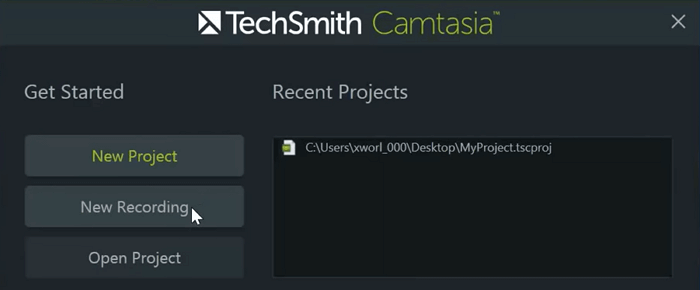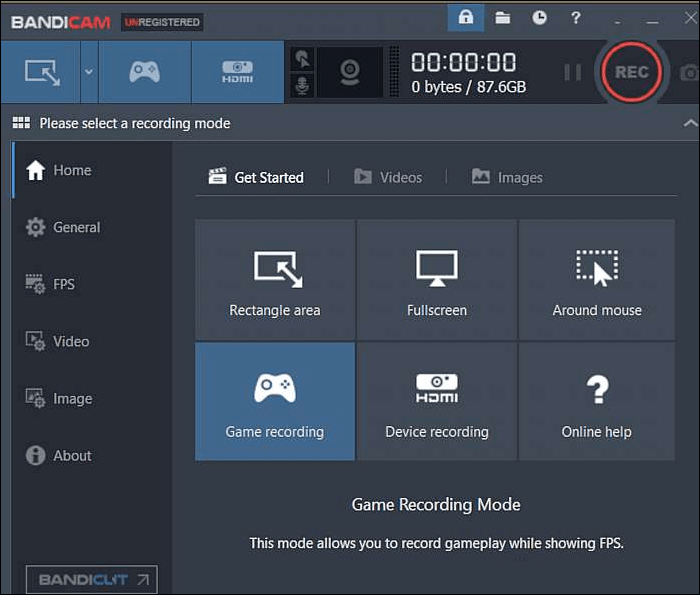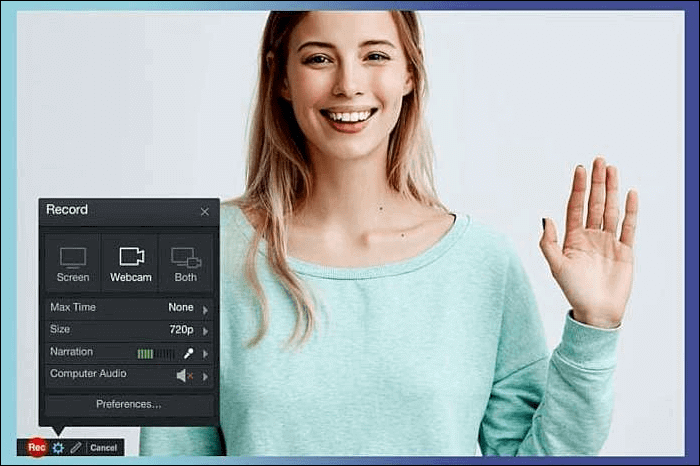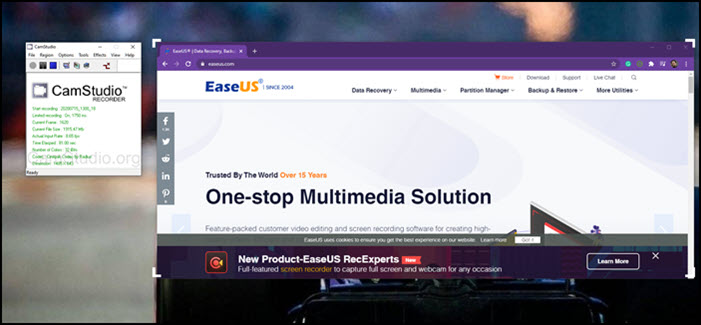Indipendentemente dall'età, molte persone in tutto il mondo giocano al famoso gioco Minecraft. Sviluppato da Mojang e 4J Studios, questo gioco di sopravvivenza sandbox multiplayer è stato reso disponibile nel 2011. Fino a questo momento, ha continuato a dare ai suoi giocatori gioia e divertimento. La combinazione di un'incredibile piattaforma e una trama di sopravvivenza distingue questo gioco dagli altri.
Inoltre, questo è uno dei motivi per cui molti giocatori cercano un registratore dello schermo per Minecraft per condividere i propri successi di gioco e istruire altri giocatori che sono nuovi al gioco. Ecco perché ti abbiamo presentato i 7 migliori registratori di schermo per Minecraft. Esplora tutti i dettagli di seguito.
Qual è il miglior registratore dello schermo di Minecraft ? Ecco un elenco dei sette migliori registratori di schermo di Minecraft; puoi sceglierne uno qualsiasi, a seconda delle tue esigenze. Guardiamo!
| Registratore dello schermo per Minecraft
|
Professionisti
|
| 1. EaseUS RecExperts |
Imposta un'ora per l'avvio automatico della registrazione dello schermo... Ulteriori informazioni
|
| 2. Movavi |
Interfaccia utente semplice e percorso più diretto... Scopri di più
|
| 3. Camtasia |
Eccellenti tutorial e risorse di supporto online... Scopri di più
|
| ... |
... |
1. EaseUS RecExperts
Un registratore dello schermo per Mac e Windows chiamato EaseUS RecExperts consente agli utenti di registrare un intero schermo o una parte specifica di esso, così come la voce del narratore o i rumori di sistema, e migliorare la qualità complessiva di ogni clip. Inoltre, il sistema può essere utilizzato su un PC per produrre pellicole lucidate.
Ad esempio, EaseUS RecExperts supporta la registrazione video della fotocamera, consentendo agli utenti di registrare filmati all'interno della webcam o come sovrapposizione, consentendo livelli di coinvolgimento più profondi. Inoltre, ti consente di registrare a schermo intero su Windows 10 , un'area specifica o anche una finestra bloccata.
Caratteristiche principali:
- Acquisizione flessibile dello schermo del PC con impostazioni personalizzate
- Imposta un'ora per l'avvio automatico della registrazione dello schermo
- Con la modifica avanzata, puoi abbreviare video, aggiungere filigrane, ecc.
- Potenzia l'audio ed elimina il rumore di fondo
- Compressione video senza sacrificare la qualità del video
Fai clic sul pulsante qui per scaricare questo registratore Minecraft e segui il tutorial per iniziare subito a registrare!
Passo 1. Avvia il gameplay che desideri registrare. Successivamente, apri EaseUS RecExperts e fai clic sul pulsante "Gioco" a sinistra.
Passo 2. Fai clic sull'opzione "Seleziona gioco" per scegliere una finestra di gioco o un processo di gioco. Quindi, puoi abilitare la registrazione audio e webcam, se necessario. Al termine, fai clic sul grande pulsante REC per avviare la registrazione del gioco.
Passaggio 3. Apparirà una barra degli strumenti mobile e potrai mettere in pausa o interrompere la registrazione. Oltre a ciò, l'icona della fotocamera ti consente di acquisire uno screenshot e l'icona del timer ti consente di interrompere automaticamente la registrazione.
Passaggio 4. Dopo aver salvato il video di gioco registrato, verrà visualizzato un lettore multimediale. Ti offre uno strumento integrato per tagliare la registrazione, estrarre l'audio dal video e aggiungere una parte di apertura e fine. Puoi trovare lo strumento nella parte inferiore del player.
2. Movavi
Ti consente di registrare tutto ciò che accade sul tuo schermo, modificare account utilizzando il potente correttore di bozze video, salvare documenti in qualsiasi organizzazione, inviarli al tuo telefono o trasferirli online: tutto da un unico programma, Movavi Screen Recorder Studio 10!
Questo è uno dei migliori registratori di giochi e offre tantissime funzionalità di editing video in modo da poter modificare il video del gioco che è stato catturato, ad esempio, convertire un video in GIF, tagliare, tagliare e unire registrazioni, aggiungere titoli animati e miglioramenti , e altro ancora. Il software Movavi Screen Recorder 11 è semplice da usare, come al solito.
![Movavi]()
Professionisti:
- Interfaccia utente semplice e percorso più diretto
- Registrazione simultanea di audio e video
- Guarda screencast, video online, chat video e webcam
Contro:
- Un po' caro in termini di funzionalità disponibili
- Nell'adattamento preliminare gratuito sono presenti elementi limitati
3. Camtasia
Utilizzando uno screencast o un plug-in di registrazione diretta, in genere utilizzato con PowerPoint, è possibile realizzare un video didattico con registrazione dello schermo e presentazioni utilizzando Camtasia, un prodotto TechSmith. Camtasia è un programma di editing video adatto ai principianti con una configurazione e un'interfaccia utente semplici.
Camtasia ha le migliori capacità di registrazione dello schermo, battendo facilmente la concorrenza. Gli effetti del cursore, tuttavia, sono eccezionali. I test interattivi in Camtasia offrono agli utenti la possibilità di fornire feedback approfonditi. È accessibile su Android e iOS e dispone di una libreria considerevole.
Camtasia è un efficace programma di editing video che funziona con vari formati multimediali.
![Camtasia]()
Professionisti:
- Eccellenti tutorial e risorse di supporto online
- Semplice da usare ma abbastanza potente per uno scopo particolare
- Produzione video più veloce
Contro:
- Rispetto a strumenti simili, il prezzo della licenza è leggermente più alto
- Mancanza di strumenti sofisticati per il missaggio audio e la classificazione del colore
4. Bandicam
The Bandicam Company ha creato il noto registratore di schermo e il miglior registratore di giochi Bandicam, che dispone di un'utilità di cattura e registrazione dello schermo in grado di acquisire screenshot o registrare modifiche allo schermo.
Se stai realizzando un video di gioco Minecraft con giocatori, la capacità di Bandicam di registrare contemporaneamente sia la webcam che lo schermo è l'ideale. La funzione "HDMI" di Bandicam ti consente anche di registrare il gameplay di Minecraft quando giochi su una console.
![Bandicam]()
Professionisti:
- Dimensione libera della schermata di acquisizione
- Possibilità di esportare le registrazioni del gameplay di Minecraft come file MP4 e AVI
Contro:
- Non accessibile su un Mac
- accetta solo i formati di file MP4 e AVI
5. Studio OBS
È una tecnologia open source e supporta più piattaforme, il che la distingue da tutte le altre opzioni. Il programma ti consente di scegliere quale applicazione desktop e sorgenti audio utilizzare mentre la sessione procede. Consente inoltre di creare video a più livelli per utilizzare la webcam per altri scopi.
Con l'aiuto di obs studio è possibile catturare l'intero schermo o registrare un'applicazione specifica, oltre ad avere la webcam e il microfono accesi. Questo software supporta più sorgenti audio e consente agli utenti di condividere l'applicazione desktop durante lo streaming. I video a più livelli possono essere creati con una webcam e Obs Studio.
![Studio OBS]()
Professionisti:
- Accessibilità in cross-streaming a siti Web come YouTube, Mixer, DailyMotion e Twitch
- Accesso a un tasto di scelta rapida a tocco singolo per interazioni e movimenti di gioco più rapidi
Contro:
- Non c'è un editor video integrato, quindi dobbiamo utilizzare un altro programma per modificare il video registrato
- Al momento della registrazione non è possibile mettere in pausa il video, rendendo difficile fermarsi un attimo e riprendere
6. Screencast-O-Matic
Screencast-O-Matic è un'opzione fantastica se stai cercando un registratore di schermo online gratuito compatibile con tutti i dispositivi e sistemi operativi. Funziona bene su tutti i sistemi operativi, da Windows e Mac ad Android e iOS ai Chromebook.
Durante la registrazione è possibile disegnare forme e grafica in tempo reale. Puoi modificare i tuoi video su Screencast-O-Matic aggiungendo immagini, modificando la velocità, aggiungendo transizioni, ritagliando il video e inserendo clip. Il miglior registratore di schermo attualmente sul mercato.
![Screencast-O-Matic]()
Professionisti:
- La versione gratuita ti consente di creare fino a 15 minuti di registrazioni
- Opzioni di pubblicazione limitate per la versione gratuita
- catturare video dalla webcam e dallo schermo
Contro:
- Sui video creati con la versione gratuita è visibile la filigrana
- Per la registrazione audio del computer è richiesto Windows Vista o versione successiva
7.CamStudio
CamStudio è un videoregistratore Minecraft semplice, minimalista ma efficiente. È perfetto per registrare giochi poiché può includere anche una finestra webcam nella registrazione. Camstudio dispone di una tecnologia "Picture-in-Picture".
Sincronizza la finestra della tua webcam nella registrazione del gioco Minecraft senza alcun ritardo. Inoltre, può comprimere automaticamente le dimensioni dei file e ottimizzarli in modo da poter risparmiare spazio di archiviazione. Ciò è possibile grazie alla funzione in grado di personalizzare la qualità video della registrazione.
![CamStudio]()
Professionisti:
- CamStudio è gratuito e open source
- L'interfaccia è semplice e gli utenti possono trovare rapidamente ciò che desiderano
- Non aggiungerà una filigrana né limiterà il tempo di registrazione
Contro:
- Può registrare solo schermate in formato AVI o SWF
- La dimensione del file di output è enorme e richiede tempo per essere caricata
Domande frequenti su Registratore dello schermo per Minecraft
Restano ancora dei dubbi? Controlliamo alcune domande frequenti per chiarire ulteriori domande.
1. Esiste un registratore dello schermo in Minecraft?
Fare clic con il tasto destro sul pulsante Cattura Gioco nella barra delle applicazioni VSDC e selezionare il Gioco. Successivamente, apri la finestra di Minecraft e premi il tasto di scelta rapida Avvia registrazione, in genere Ctrl+F5. Premi il tasto di scelta rapida Interrompi registrazione, Ctrl+F8, una volta terminata la registrazione del video.
2. Cosa usano gli YouTuber per registrare Minecraft?
Gli YouTuber di Minecraft utilizzano EaseUS RecExperts perché fornisce agli utenti funzionalità uniche e un servizio di qualità. Inoltre, la sua interfaccia user-friendly è ciò che piace alla maggior parte degli utenti.
3. Esiste un software di registrazione dello schermo gratuito per Minecraft?
Gecata è un registratore di schermo robusto, facile da usare e gratuito per Minecraft. Imparare a usare il software e registrare la tua voce e la tua webcam mentre giochi a Minecraft richiederà del tempo. Su un PC, registrare il gameplay non è mai stato così semplice.
Conclusione
Grazie al suo fantastico gameplay, Minecraft potrebbe essere uno dei giochi più popolari e molti giovani giocatori si divertono a giocarci per lunghi periodi. In effetti, sempre più streamer di giochi trasmettono i loro giochi, il che è un altro motivo per cui sono disponibili sempre più tutorial di Minecraft.
Tra gli strumenti sopra menzionati, consigliamo EaseUS RecExperts. È uno dei registratori di schermo per Minecraft più utilizzati e affidabili a livello globale per registrare il gameplay e condividere Minecraft con altri giocatori.